-Цитатник
Обивка дивана для кухни: какая лучше? - (0)
Обивка дивана для кухни: какая лучше? Обивочная ткань для кухонного дивана должна быть влагост...
Журнал "Тёщина кухня" №3 (2019) Тёщины наливки - (0)Журнал "Тёщина кухня" №3 (2019) Тёщины наливки. "Тёщина кухня" №3 (2019) Фотографии кликабе...
Супчик фасолевый - (0)Супчик фасолевый Фасолевый суп ...
Джемпер "Granny square" из ЯрнАрт Джинс. Крючок+Спицы. - (0)Джемпер "Granny square" из ЯрнАрт Джинс. Крючок+Спицы.
Таблица смешивания цветов - (0)Таблица смешивания цветов Таблица смешивания цветов / смешивания красок / синтеза оттенков поз...
-Музыка
- Bach-Air
- Слушали: 42716 Комментарии: 0
- Мишель Легран "Шербургские зонтики"
- Слушали: 109166 Комментарии: 0
- Lalo Project feat. Aelyn - Listen to me, Looking at me
- Слушали: 64 Комментарии: 0
- Black-Wonderfull Life
- Слушали: 3254 Комментарии: 0
- Alizee - Amelie m'a dit
- Слушали: 957 Комментарии: 0
-Рубрики
- PhotoShop (19)
- Психология (14)
- Путь к себе. Саморазвитие. (8)
- АВТО (14)
- ДИЗАЙН, ИНТЕРЬЕРЫ (17)
- ДЛЯ ДЕТЕЙ (246)
- апликации (16)
- воспитание (38)
- игры и праздники (13)
- кино (2)
- куклы (одежда,домики и др.) (13)
- мультики (33)
- развитие моторики (16)
- развитие речи (14)
- рисование (14)
- ЖИВОПИСЬ (6)
- ЗДОРОВЬЕ (97)
- ИДЕИ (20)
- ИНТЕРЕСНОЕ (41)
- КНИГИ (7)
- КОМПЬЮТЕР (20)
- КУЛИНАРИЯ (575)
- блюда из овощей (13)
- блюда из рыбы (6)
- блюда из фарша,мяса (18)
- варенье,консервирование (54)
- выпечка (158)
- десерты (97)
- закуски (23)
- идеи оформления блюд (7)
- мультиварка (10)
- напитки (67)
- салаты (49)
- соусы,заправки,масло (17)
- специи (3)
- супы (7)
- сыр,творог (8)
- торты (украшение) (20)
- М+Ж ОТНОШЕНИЯ (32)
- МК (34)
- МОДА и СТИЛЬ (4)
- ОБЕРЕГИ (0)
- ОГОРОД (57)
- овощи и фрукты (21)
- полезные советы (16)
- цветы (6)
- ягоды (7)
- ОФОРМЛЕНИЕ ПОДАРКОВ (15)
- ПОКУПКИ (7)
- Православие(молитвы) (6)
- ПРАЗДНИКИ (86)
- День Св.Валентина (3)
- Новый Год (50)
- Пасха (10)
- православные (21)
- ПРИГОРОДНЫЙ ДОМ (Дача) (10)
- ПУТЕШЕСТВИЯ, ОТДЫХ (22)
- РАСТЕНИЯ (33)
- РУКОДЕЛИЕ (560)
- бисероплетение (9)
- букеты из конфет (13)
- всякие нужности (4)
- вышивка (50)
- вязание (113)
- вязание крючком (42)
- вязание спицами (48)
- декупаж (4)
- изонить (5)
- лепка (4)
- мыловарение (30)
- плетение,макраме (15)
- скрапбукинг (104)
- ссылки (6)
- украшения (54)
- цветы из ткани,лент,бумаги (19)
- шитье (64)
- СОВЕТЫ ХОЗЯЙКЕ (49)
- Уроки по ЛиРу (1)
- УХОД ЗА СОБОЙ (78)
- волосы (18)
- лицо (1)
- макияж (4)
- маникюр,педикюр (11)
- мода (3)
- народные средства (11)
- прически (6)
- тело (11)
- ФИЛЬМЫ (23)
- ФОТО (1)
- ЭЗОТЕРИКА,ЭНЕРГЕТИКА,ПРИМЕТЫ (39)
-Поиск по дневнику
-Подписка по e-mail
-Интересы
-Друзья
Друзья онлайн
макошь311
Друзья оффлайнКого давно нет? Кого добавить?
adarinka
alenka46
Alina_Mix
AnGeL_CaReLeSSSS
Dama_Madama
dikulya67
Ella13
galinaak
Gim56
glv1
Greenali
GriONik
Joli_M
kask633
Ledidans
LediLana
LenSanna
Leokorolivna
Marguwa
MARINA-3004
NATALIY__GLADUN
Natalliia
Nur16
olga_zaedinova
Rukodelkino
shapo4ka90
Sonya_kot
Tujh07
Utro_vechera
VildaBeek
галина5819
галина_якимова
Глебова_Елена
голубая_незабудка
Иримед
Лада_Германовна
Лесенка
Люка24
Марина_Мариуполь
Марриэтта
МедвеженокМ
Нина_Рудакова
Рамина-Марина
Рукодельница-мастерица
СЕМЬЯ_И_ДЕТИ
Старника
Танюшка_Калиниченко
Шрек_Лесной
Юлия_Ж
Ялеля
-Постоянные читатели
-Сообщества
Читатель сообществ
(Всего в списке: 4)
Ссылочки_малятам
АртБазар
Мир_клипарта
Рукодельницам_и_мастерицам
-Статистика
Как закруглить уголки у Фото или картинки |
Цитата сообщения Mademoiselle_Viv
Как закруглить уголки у Фото или Картинки .
Как закруглить уголки у Фото или Картинки .
Открываем картинку в ФШ и в окне Слои снимаем замочек , кликнув на него левой кнопкой мыши 2 раза .
Активируем инструмент Прямоугольник со скруглёнными углами
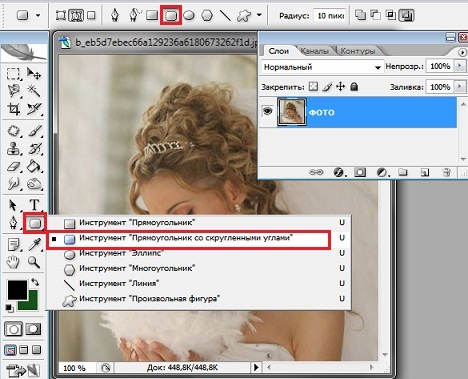
Делаем выделение : тянем удерживая левую кнопку мыши от верхнего левого угла по диагонали в правый нижний угол .
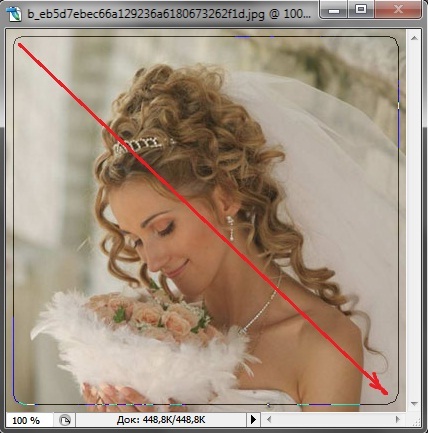
Кликаем правой кнопкой мыши внутри выделенной области и в открывшейся табличке выбираем Образовать выделенную область
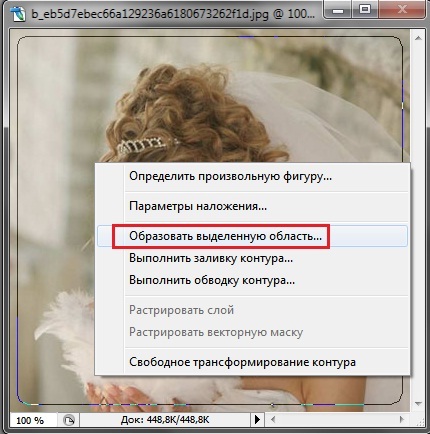 Радиус Растушёвки - 1 пикс. , галочку в окне Сглаживание - убрать .
Радиус Растушёвки - 1 пикс. , галочку в окне Сглаживание - убрать .
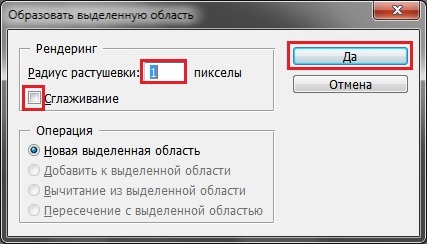 Получаем вот такое выделение :
Получаем вот такое выделение :
 Для того что бы обрезать не нужное идём Выделение - Инверсия или Shift + Ctrl + I и получаем вот такое выделение
Для того что бы обрезать не нужное идём Выделение - Инверсия или Shift + Ctrl + I и получаем вот такое выделение
 Теперь жмём клавишу Delete и область очистилась .
Теперь жмём клавишу Delete и область очистилась .
Ctrl + D - снять выделение .
Сохраняем : Файл - Сохранить для Web в формате PNG .

Теперь давайте рассмотрим
Как вырезать фрагмент картинки и получить закруглённые углы .
К примеру я воспользуюсь вот такой картинкой

Так же с помощью инструмента Прямоугольник со скруглёнными углами , мы выделяем нужный фрагмент изображения .

Выделение - Инверсия

Теперь жмём клавишу Delete и область очистилась .
Ctrl + D - снять выделение .

Как видим у нас осталось много не нужного места , от него нам надо избавиться .
Для этого мы воспользуемся инструментом Рамка .
Что бы не обрезать лишнего , в окне Слои давайте создадим Новый слой и перетянем его под слой с фото , зальём его любым удобным цветом .

Становимся на слой Фото .
Активируем инструмент Рамка и аккуратненько выделяем нашу картинку , так что бы не затронуть закруглённые углы .

Жмём Enter и картинка обрезается .

Удаляем слой с заливкой , он нам больше не нужен и сохраняем .

Экспериментируйте мои дорогие ! Жду от Вас отзывов !
Жду от Вас отзывов !
Сообщество : Самая Лучшая Коллекция Анимационных картинок и Уроки Фотошопа

УРОКИ ОТ ЕЛЕНЫ alt= border=

Открываем картинку в ФШ и в окне Слои снимаем замочек , кликнув на него левой кнопкой мыши 2 раза .
Активируем инструмент Прямоугольник со скруглёнными углами
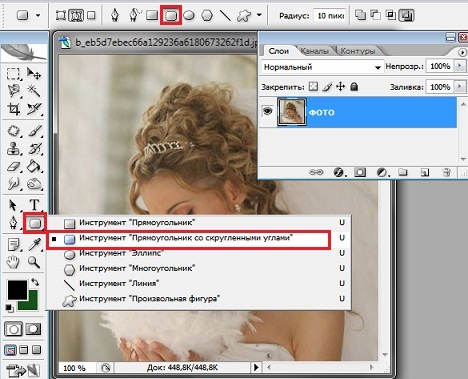
Делаем выделение : тянем удерживая левую кнопку мыши от верхнего левого угла по диагонали в правый нижний угол .
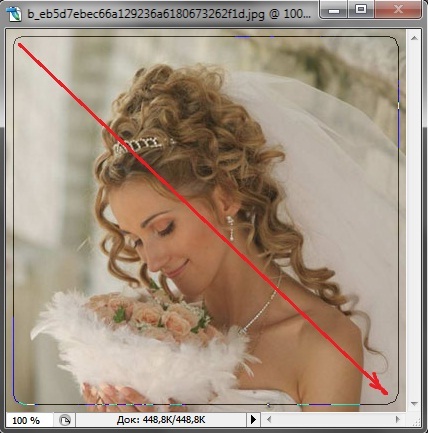
Кликаем правой кнопкой мыши внутри выделенной области и в открывшейся табличке выбираем Образовать выделенную область
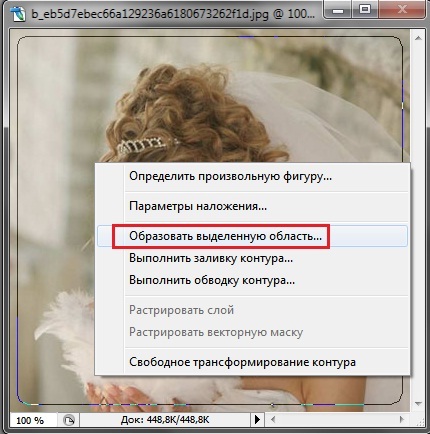 Радиус Растушёвки - 1 пикс. , галочку в окне Сглаживание - убрать .
Радиус Растушёвки - 1 пикс. , галочку в окне Сглаживание - убрать .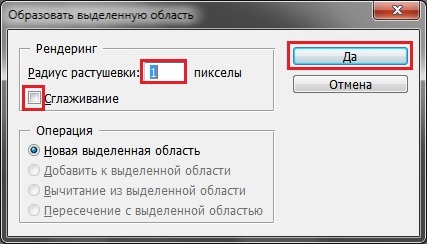 Получаем вот такое выделение :
Получаем вот такое выделение : Для того что бы обрезать не нужное идём Выделение - Инверсия или Shift + Ctrl + I и получаем вот такое выделение
Для того что бы обрезать не нужное идём Выделение - Инверсия или Shift + Ctrl + I и получаем вот такое выделение  Теперь жмём клавишу Delete и область очистилась .
Теперь жмём клавишу Delete и область очистилась .Ctrl + D - снять выделение .
Сохраняем : Файл - Сохранить для Web в формате PNG .

Теперь давайте рассмотрим
Как вырезать фрагмент картинки и получить закруглённые углы .
К примеру я воспользуюсь вот такой картинкой

Так же с помощью инструмента Прямоугольник со скруглёнными углами , мы выделяем нужный фрагмент изображения .

Выделение - Инверсия

Теперь жмём клавишу Delete и область очистилась .
Ctrl + D - снять выделение .

Как видим у нас осталось много не нужного места , от него нам надо избавиться .
Для этого мы воспользуемся инструментом Рамка .
Что бы не обрезать лишнего , в окне Слои давайте создадим Новый слой и перетянем его под слой с фото , зальём его любым удобным цветом .

Становимся на слой Фото .
Активируем инструмент Рамка и аккуратненько выделяем нашу картинку , так что бы не затронуть закруглённые углы .

Жмём Enter и картинка обрезается .

Удаляем слой с заливкой , он нам больше не нужен и сохраняем .

Экспериментируйте мои дорогие !
 Жду от Вас отзывов !
Жду от Вас отзывов ! Сообщество : Самая Лучшая Коллекция Анимационных картинок и Уроки Фотошопа

УРОКИ ОТ ЕЛЕНЫ
| Рубрики: | PhotoShop |
| Комментировать | « Пред. запись — К дневнику — След. запись » | Страницы: [1] [Новые] |






